Nájdite číslo IMEI bez telefónu (v systéme iOS a Android)
V tomto rozvojovom svete má takmer každý smartfón s Androidom(Android) alebo iPhone. Všetci milujeme svoje telefóny, pretože nám umožňujú zostať v spojení. Aj ľudia bez smartfónov majú nutkanie si nejaký kúpiť. Väčšina ľudí má na svojich zariadeniach uložené dôležité informácie. V prípade odcudzenia ich smartfónov sú vystavení riziku prezradenia ich osobných údajov. Môže to zahŕňať ich bankové údaje a obchodné dokumenty. Ak ste v takejto situácii, čo urobíte?
Najlepším spôsobom je podať sťažnosť orgánom činným v trestnom konaní alebo polícii. Môžu nájsť váš telefón. Nájsť môj telefón? Ale ako? Môžu nájsť váš telefón pomocou IMEI . Aj keď to nemôžete urobiť, môžete o tom informovať svojho poskytovateľa služieb. Môžu zablokovať váš telefón, aby zabránili zneužitiu vašich údajov.

Nájdite číslo IMEI bez telefónu (v systéme iOS a Android)(Find the IMEI Number Without a Phone (on iOS and Android))
V prípade krádeže môže byť vaše IMEI zablokované. To znamená, že zlodej nemôže používať vaše zariadenie u žiadneho sieťového operátora. To znamená, že zlodej nemôže s vaším telefónom nič robiť, iba používať jeho časti.
IMEI? Čo je to?(IMEI? What is that?)
IMEI je skratka pre „International Mobile Equipment Identity“.
Každý telefón má iné číslo IMEI(IMEI) . Zariadenia s dvoma SIM kartami majú 2 čísla IMEI (jedno číslo IMEI(IMEI) pre každú SIM kartu). A je to veľmi užitočné. Dokáže sledovať mobilné telefóny v prípade krádeže alebo počítačovej kriminality. Pomáha tiež spoločnostiam sledovať používateľov ich mobilných telefónov. Rôzne online platformy ako Flipkart a Amazon to používajú na získanie podrobností o telefóne. Môžu overiť, či vám zariadenie patrí a aké sú špecifikácie modelu.
IMEI je 15-miestne, jedinečné číslo pre akékoľvek mobilné zariadenie. Napríklad mobilný telefón alebo 3G/4G adaptér. Ak ste stratili svoj mobilný telefón alebo ho niekto ukradol, mali by ste čo najskôr kontaktovať svojho poskytovateľa služieb. Poskytovateľ služby môže zablokovať IMEI , čo bráni použitiu telefónu v akejkoľvek sieti. IMEI obsahuje aj niektoré dôležité informácie o vašom telefóne. Dokáže nájsť vaše zariadenie.
Ako zistíte IMEI svojho zariadenia?(How do you find your device’s IMEI?)
Odporúčam vám nájsť IMEI vášho zariadenia a niekde si ho poznačiť. Môže sa to hodiť niekedy v iný deň. Jasne som vysvetlil, ako nájsť IMEI vášho zariadenia . Ak chcete zistiť číslo IMEI svojho zariadenia so systémom Android alebo iOS, postupujte podľa uvedených metód.(find the IMEI number of your Android or iOS device.)
Vyhľadanie čísla IMEI v nastaveniach zariadenia(Finding the IMEI Number from Device Settings)
IMEI svojho zariadenia nájdete v Nastaveniach telefónu(Settings) .
Ak chcete nájsť IMEI v Nastaveniach,
1. Otvorte v telefóne aplikáciu Nastavenia (Settings ) .
2. Rolujte nadol, kým nenájdete Informácie o telefóne. (About Phone. )Klepnite na to.

Nájdete tam číslo IMEI vášho zariadenia. (You will find your device’s IMEI number listed there.)Ak vaše zariadenie používa funkciu Dual-SIM(Dual-SIM) , zobrazí sa dve čísla IMEI (jedno pre každú (IMEI)SIM kartu).
Nemôžete to však urobiť, ak ste svoje zariadenie stratili alebo vám ho niekto ukradol. neboj sa. Som tu, aby som vám pomohol. Nasledujúce metódy vám pomôžu nájsť vaše IMEI.
Nájdite číslo IMEI pomocou číselníka telefónu(Find the IMEI Number using your Phone’s dialer)
1. Otvorte vytáčanie telefónu.
2. Vytočte *#06# na svojom telefóne.

Automaticky spracuje vašu požiadavku a zobrazí podrobnosti IMEI vášho telefónu.(display the IMEI details of your phone.)
Prečítajte si tiež: (Also Read:) 3 spôsoby, ako používať WhatsApp bez SIM karty alebo telefónneho čísla(3 Ways to use WhatsApp without Sim or Phone Number)
Používanie funkcie Nájsť moje zariadenie od spoločnosti Google (Android)(Using Google’s Find my Device feature (Android))
Google ponúka skvelú funkciu s názvom Nájsť moje zariadenie. (Find my Device. )Dokáže prezvoniť vaše zariadenie, uzamknúť ho alebo dokonca vymazať všetky jeho dáta. Pomocou tejto funkcie môžete nájsť IMEI svojho zariadenia so systémom Android.
Ak chcete použiť túto funkciu,
1. Otvorte v počítači webovú stránku Google Find My Device .
2. Prihláste sa pomocou svojho účtu Google.(Google account.)
3. Zobrazí sa zoznam zariadení, na ktorých ste prihlásený/-á cez Google .
4. Kliknite na informačnú ikonu(e information icon) vedľa názvu vášho zariadenia.
5. V kontextovom dialógovom okne sa zobrazí číslo IMEI vášho zariadenia.(IMEI number of your device.)

Nájdite číslo IMEI pomocou webovej stránky Apple (iOS)(Find the IMEI Number using Apple Website (iOS))
Postup na nájdenie IMEI vášho zariadenia Apple je takmer rovnaký ako vyššie uvedený spôsob.
1. Otvorte webovú stránku Apple(Apple Website) na svojom osobnom počítači.
2. Prihláste(Log) sa pomocou svojich prihlasovacích údajov Apple ( Apple ID ).
3. Nájdite na webovej stránke sekciu Zariadenie . (Device)Zobrazí sa zoznam všetkých vašich zaregistrovaných zariadení.
4. Kliknutím(Click) na zariadenie sa dozviete ďalšie podrobnosti, ako napríklad číslo IMEI(IMEI) .
Nájdite číslo IMEI pomocou iTunes(Find the IMEI Number using iTunes)
Ak ste synchronizovali svoje iOS zariadenie s iTunes, môžete ho použiť na nájdenie čísla IMEI vášho iPhone.
1. Otvorte iTunes vo svojom Macu(Mac) alebo použite PC verziu iTunes.
2. Otvorte Upraviť(Edit) a potom vyberte Predvoľby(Preferences) .

3. Vyberte možnosť Zariadenia(Devices) a pod položkou Zálohy zariadenia(device backups) umiestnite kurzor myši na najnovšiu zálohu.

4. Budú viditeľné informácie o telefóne, kde jednoducho nájdete IMEI číslo svojho iOS zariadenia. (find the IMEI number of your iOS device. )
Niektoré ďalšie metódy(Some other methods)
Číslo IMEI(IMEI) svojho zariadenia nájdete v balení mobilného telefónu. Obsahuje IMEI spolu s vytlačeným čiarovým kódom. Môžete ho vyhľadať aj v používateľskej príručke k telefónu. Niektorí výrobcovia uvádzajú číslo IMEI(IMEI) v používateľských príručkách.
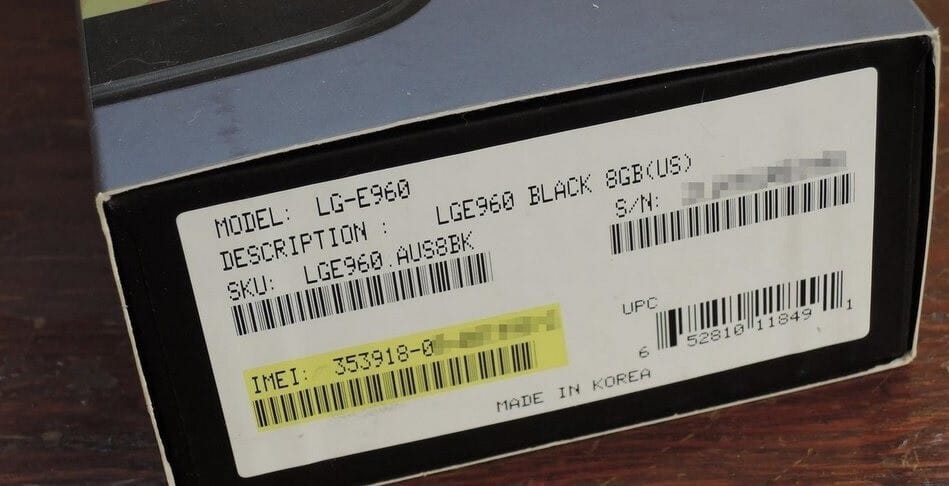
Ak máte so sebou faktúru o kúpe, bude sa vám hodiť. Telefónny účet(phone bill ) obsahuje podrobnosti o telefóne vrátane čísla IMEI( IMEI number) . Ak ste používateľom siete s následnou platbou, môžete si skontrolovať faktúru, ktorú poskytujú. Poskytujú niektoré podrobnosti o vašom zariadení s jeho IMEI .
V prípade, že ste si telefón zakúpili online, môžete kontaktovať webovú stránku predajcu. Môžu si ponechať podrobnosti o vašom zariadení a IMEI . Aj keď ste si ho kúpili v miestnom showroome, môžete skúsiť kontaktovať predajcu. Môžu vám tiež pomôcť v tomto prípade, pretože majú databázu IMEI zariadení, ktoré predávajú.
Číslo IMEI svojho zariadenia môžete zistiť aj zo zásobníka na kartu SIM(SIM card tray) . Otvorte zásobník SIM karty a nájdite na ňom vytlačené číslo IMEI . (IMEI)Nachádza sa na zadnom kryte zariadení so systémom iOS.

Chráňte svoje IMEI(Protect your IMEI)
Vaše IMEI je pre vás mnohoraké využitie. Ale čo ak niekto iný pozná vaše IMEI ? V takom prípade budete vystavení veľkému riziku. Môžu naklonovať vaše IMEI a zneužiť ho. Môžu tiež úplne uzamknúť vaše zariadenie, ak získajú vaše údaje IMEI . Preto(Hence) s nikým nezdieľajte číslo IMEI svojho zariadenia. (IMEI)Vždy je dobré, ak si dávate pozor.
Dúfam, že teraz poznáte niekoľko spôsobov, ako nájsť číslo IMEI bez telefónu(find the IMEI number without your phone) . Či už máte prístup k svojmu telefónu alebo nie, pomocou týchto metód môžete nájsť jeho IMEI . Odporúčam, aby ste svoje zariadenia vždy synchronizovali s príslušnými účtami. To je účet Google pre zariadenia so (Google)systémom Android(Android) a Apple ID pre zariadenia so systémom iOS. To vám môže pomôcť nájsť alebo uzamknúť telefón v prípade krádeže.
Odporúčané: (Recommended:) Ako získať herný režim v systéme Android(How to Get Gaming Mode on Android)
Odporúčam tiež, aby ste si hneď teraz našli IMEI svojho zariadenia a poznačili si ho. V budúcnosti to môže byť veľmi užitočné. Dajte mi vedieť svoje návrhy a otázky prostredníctvom komentárov.
Related posts
Ako nájsť svoje telefónne číslo v systéme Android a iOS
Ako odblokovať telefónne číslo v systéme Android
Ako nájsť svoje vlastné telefónne číslo v systéme Android
Vytvorte si viacero účtov Gmail bez overenia telefónneho čísla
Ako skryť svoje telefónne číslo na ID volajúceho v systéme Android
Opravte chybu WhatsApp Dátum vášho telefónu je nepresný
4 spôsoby, ako uložiť obrázky GIF na telefóne s Androidom
Ako zapnúť OK Google na telefóne s Androidom
5 spôsobov, ako rýchlo preniesť kontakty do nového telefónu s Androidom
Opravte telefónny hovor s Androidom priamo do hlasovej schránky
Zakážte núdzové alebo oranžové upozornenia na telefóne s Androidom
Ako zmeniť ikony aplikácií na telefóne s Androidom
Ako odstrániť vírus z telefónu s Androidom (Sprievodca)
Ako rozbaliť súbory na telefóne s Androidom (2022)
Ako obrátiť video na Snapchat v systéme Android
6 spôsobov pripojenia telefónu Android k televízoru
Opravte problém Ghost Touch na telefóne s Androidom
Ako spustiť dva účty Snapchat na jednom telefóne s Androidom?
Ako zobraziť počítačovú verziu Facebooku na telefóne s Androidom
Ako zablokovať telefónne číslo v systéme Android
